Het is soms moeilijk voor een beginnende Photoshop-gebruiker om zelfs maar een les te beginnen, omdat de meeste auteurs van masterclasses over het werken met het programma voorstellen om een les te beginnen door acties uit te voeren met hulpmiddelen, waarbij ze vergeten dat voor veel gebruikers het laden van een afbeelding in Photoshop een moeilijk punt kan zijn taak.
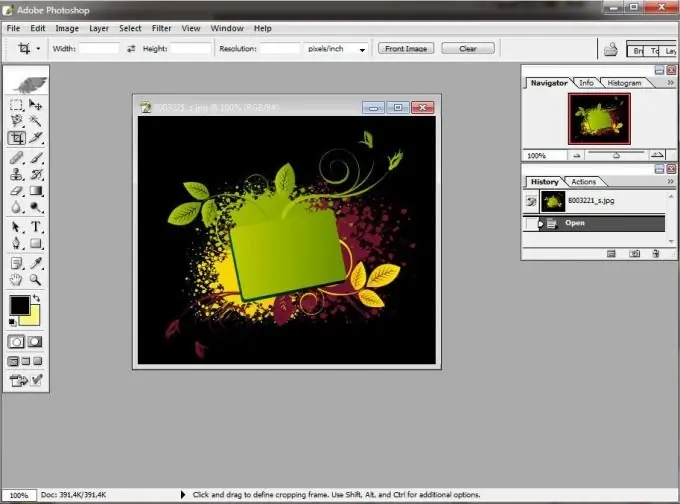
instructies:
Stap 1
Start Photoshop dus door te dubbelklikken op het pictogram en te wachten tot het programma volledig is geladen. Nu moet u een afbeelding invoegen in het Photoshop-venster. Dit kan op minimaal vier manieren.
Stap 2
Eerste optie. Dubbelklik in het vrije werkgebied van het programma. U ziet een venster om door de inhoud van uw computer te bladeren, waar u een afbeelding moet zoeken en op de knop "Openen" moet klikken.
Stap 3
Tweede optie. Open de map waarin uw afbeelding zich bevindt. Houd de afbeelding vast met de linkermuisknop en sleep deze naar het Photoshop-venster.
Stap 4
De derde optie. Selecteer in het Photoshop-menu in de linkerbovenhoek van het venster "Bestand" (Bestand), en klik in het geopende venster op "Open …" (Open …). Zoek in het dialoogvenster dat wordt geopend uw afbeelding op uw computer en klik op de knop "Openen".
Stap 5
De vierde optie. Druk op de toetscombinatie Ctrl + O en selecteer de gewenste afbeelding en vergeet niet om vervolgens op "Openen" (Openen) te klikken.






